Tworzenie własnych typów danych. Wtyczka Types dla WordPressa.
Jak wiesz, WordPress początkowo ma dwa główne typy: posty i strony..
Dodawanie typów danych bez kodu
Dzisiaj opowiem, jak dodać nowe typy danych, bez wchodzenia w kod źródłowy CMS i zupełnie nieświadomi API WordPressa.
Tak myślę, jedna z najbardziej przydatnych wtyczek do WordPressa to jest wtyczka Typy opracowany przez zespół programistów z witryny wp-types.com. Aby rozpocząć, możesz przejść do witryny i pobrać wtyczkę, tak jak sami programiści, oraz z oficjalnego repozytorium WordPress.
https://wordpress.org/extend/plugins/types/
Po pobraniu i zainstalowaniu wtyczki aktywuj ją. Po lewej stronie w menu pojawią się nowe typy przedmiotów
Aby rozpocząć, przejdźmy do Typy -> Poszczególne rodzaje i systematyka i kliknij przycisk Dodaj niestandardowy typ postu następnie wypełnij formularz. Spróbujmy wejść WordPressa zrobić mały sklep internetowy do publikowania towarów na stronie.
Po wypełnieniu zejdź poniżej i skonfiguruj:
- Opcje Metaboxa Widoczność zostaw tak jak jest.
- Opcje Metaboxa Wybierz taksonomów. W naszym typie kategorie i tagi zostaną wyłączone.
- W metaboksie Tagi możesz zmienić pisownię standardowych poleceń na swój język.
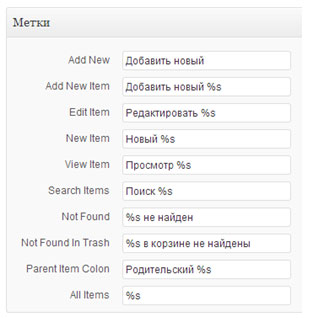
- Wyświetl sekcje:
- nagłówek - zawsze zostawiaj włączone, nawet jeśli nie musisz go pokazywać, to pole jest przydatne do znalezienia żądanego materiału w panelu administracyjnym.
- Redaktor - edytor wizualny, standardowe pole dla typów danych w WordPressa. W naszym przypadku to pole nie jest potrzebne., Wyłącz to.
- Uwagi – do prezentacji internetowej, będą pomocne, zwłaszcza jeśli istnieje niewiele opisów towarów. Komentarze pomagają uczynić strony bardziej wyjątkowymi.
- Wydania rewizje są kopiami dokumentu, które są zapisywane automatycznie lub w momencie publikacji i aktualizacji materiału w serwisie. Tak myślę, że materiał w naszej gablocie nie będzie często aktualizowany, więc możemy pozostawić wersje wyłączone.
- Inne przedmioty z wyjątkiem miniatury poniżej nie potrzebujemy. Umieść haczyk przed przedmiotem Miniaturka.
- Pojedyncze pola – dodatkowe pola do wyświetlania dodatkowych informacji, porozmawiamy o nich później.
- rozszerzony - ustawienia zaawansowane można również pozostawić bez zmian.
Po wszystkich ustawieniach kliknij przycisk Zapisz niestandardowy typ postu u dołu ekranu.
Po zapisaniu w menu administratora pojawi się nowy typ danych Dobra.
Jak widzimy, obok typu w menu mamy standardową ikonę, można to zmienić w ustawieniach. Możesz także zmienić pozycję elementu w menu administratora..
Ikona musi być wstawiona w formacie i co lub png.
Jeśli teraz przejdziemy do menu Dobra -> Dodaj nowe, zobaczymy, że wyświetlamy tylko nazwę produktu. Ponieważ towarów będzie dużo, dobrze byłoby podzielić je na grupy, dla tego:
- Wróć do menu Typy -> Poszczególne rodzaje publikacji i systematyka.
- Dodaj indywidualną taksonomię.
- Wypełnij pola formularza i wybierz typ publikacji Dobra.
- Zmienianie nazw etykiet.
- Zaawansowane ustawienia pozostaw bez zmian..
- Zachowanie taksonomii.
Po wykonaniu kroków przejdź do Menu administratora -> Dobra po prawej stronie będziemy mieli kolejny metaboks Grupy produktów, gdzie możesz ustawić kategorie w postaci fraz kluczowych. Ten metaboks jest podobny do tagów.
Oby wszystko się udało, następnie kontynuujemy.
Następnym krokiem będzie dodanie kilku dodatkowych pól do typu. Wypiszmy, co to za pola:
- Nazwa produktu
- Cena £
- Opis produktu
Póki co te pola nam wystarczą.
Idziemy do rzeczy Typy -> Pojedyncze pola. W wyświetlonym oknie wprowadź Nagłówek grupy pól i opis grupy.
W meta polu poniżej musisz określić Gdzie wyświetlić tę grupę. Pod ust Rodzaje publikacji naciśnij przycisk Edytować i zaznacz typ Dobra. Tutaj możesz zaznaczyć kilka typów, jeśli podobne pola są potrzebne w wybranych typach.
Warunki i Szablony nie wybieraj.
Po prawej stronie znajduje się grupa tzw Dostępne pola musisz wybrać za nazwę i cenę dobra Pola jednowierszowe, i dlaOpisy produktów wybierać WYSIWYG.
Po lewej stronie zobaczysz pola z ustawieniami:
- Wprowadź nazwę pola - wpisać nazwę pola, Na przykład Nazwa produktu.
- Wprowadź dynamiczne pole danych w pole – tutaj należy wpisać unikalną nazwę pola w języku angielskim, zadzwońmy Nazwa produktu.
- Opisz to pole - można pozostawić puste, ponieważ wszystko jest jasne z nazwy pola.
- Proste lub powtarzające się pole? - w naszym przypadku, wszystkie pola mogą mieć tylko jedną wartość. To ustawienie jest bardzo przydatne., jeśli potrzebujesz przesłać kilka obrazów, a następnie wyświetlić je na stronie.
- Koniecznie - zaznacz pole obok pól, które uważamy za obowiązkowe.
Po ustawieniu wszystkich trzech pól możesz kliknąć strzałkę obok nazwy i zwinąć ustawienia pola.
Dostępne są jeszcze dwie opcje usuwanie pola krzyż i sortować pola strzałka. Ustaw pola w odpowiedniej kolejności i kliknij Ratować. Po zapisaniu przejdź do utworzonego typu publikacji Dobra -> Dodaj nowe. Jeśli wszystko zostało wykonane poprawnie, otrzymasz nowe indywidualne pola.
Przejdź do menu Produkty > Grupy produktów -> Stwórzmy grupy produktów.
- kamery
- Tabletki
- laptopy
W każdej grupie, dla wygody, utwórz za pomocą 3 dobra z opisem i miniaturami.
Następnie musimy wyświetlić nasze produkty na ekranie i w tym celu musimy wejść do menu Wygląd – > Menu i dodaj nowe menu o nazwie Gablota.
Następnie w lewej kolumnie znajdujemy metabox Grupy produktów,jeśli nie ma grup produktów, następnie możesz je włączyć u góry w zakładce Ustawienia ekranu. Wybierz utworzone wcześniej grupy produktów laptopy, Tabletki, kamery i dodaj je do utworzonego obszaru menu. Nie zapomnij nacisnąć przycisku zapisz menu.
Aby wyświetlić menu, przejdź do elementu Wygląd -> Widżety i przeciągnij widżet na pasek boczny witryny Menu niestandardowe. Wpisz tytuł Kategorie produktów i wybierz menu Gablota jak na poniższym obrazku.
Po wszystkich działaniach na stronie, pojawi się nasze menu.
Teraz musisz utworzyć plik szablonu dla danych wyjściowych taksonomii i nadać mu nazwę
taksonomia-{taksonomia}...php
W zamian {taksonomia} należy wstawić treść Dynamiczne pola danych z naszej systematyki Grupy produktów.
W szablonie musisz dodać strukturę z pliku w zadaniu.
Struktura musi zostać zmieniona zgodnie z ustawieniami w terenie.
Rozważ wszystkie funkcje, które zostały użyte w szablonie:
single_tag_title() - Wyświetla tytuł bieżącej etykiety, jeśli przeglądana jest strona archiwum etykiety.
WP_Query() – poprzez ustawienie różnych parametrów, możesz wybierać i sortować rekordy. Wygląda na zapytanie do bazy danych. Możesz przeczytać więcej na stronie programistów wordpress w kodeksie., prawda tylko po angielsku WP_Query(). Radzę spojrzeć na funkcję, bardzo przydatne.
$wp_query->zmienne_zapytania - zwraca tablicę zmiennych zapytania. Aby zrozumieć, jak działa ten projekt, odkomentuj go w pliku szablonu i zobacz wynik.
|
1 |
?><!--pre><?php print_r( $wp_query->query_vars) ?></pre--><?php |
mieć_posty() - czeki, czy bieżące zapytanie WP ma wyniki do wyświetlenia.
Poczta() - licznik cyklu.
Zawartość() - treść wpisu lub wpisu, ponieważ nie uwzględniliśmy edytora, wtedy ta funkcja nic nie robi.
get_post_meta($post_id, $.key, $pojedynczy) - zwraca dane z niestandardowego pola. Każde pole, który stworzyliśmy dla tego typu ma swoje własne pole niestandardowe, które można wyprowadzić za pomocą tej funkcji.
$post_id (numer) (obowiązkowe) – Identyfikator wpisu, dowolne pola, które musisz zdobyć.
$.key (termin) (obowiązkowe) – niestandardowa nazwa pola, wartość do uzyskania.
$pojedynczy (logiczny) – jeśli ustawisz parametr na prawdziwy, wtedy funkcja zwróci pojedynczą wartość w formularzu terminy. Jeśli parametr jest równy fałszywe lub nie zostaną zainstalowane, wtedy funkcja powróci szyk niestandardowe wartości pól.
Jednakże, jeśli wartość pola niestandardowego zawiera tablicę serializowaną, następnie wartość prawdziwy wróci, normalna tablica, a jeśli określisz fałszywe, wtedy zwróci tablicę w elemencie (Na przykład [0]) która będzie tą samą serializowaną tablicą. Tj. w tym przypadku parametr działa „na odwrót”.
Domyślna: fałszywe
get_permalink() - link do wpisu.
atrybut_tytułu( „echo=0” ) - atrybuty łącza.
the_post_thumbnail('Miniaturka') - Wielkość miniaturki Miniaturka.
Porozmawiajmy bardziej szczegółowo o tym, gdzie wziąłem etykiety dla funkcji get_post_meta(). Weźmy na przykład:
|
1 |
get_post_meta($post->ID, "wpcf-product-name", $single = true); |
Przejdźmy do menu Dobra i otwórz jeden z produktów do edycji, wybierz u góry ekranu Ustawienia ekranu i umieść znacznik wyboru obok elementu Pola niestandardowe, pojawi się metabox o tej samej nazwie.
Patrząc na zdjęcie, wszystko stanie się jasne, możesz mieć inne imiona, dlatego konieczne jest dokładne porównanie pól niestandardowych z metaboksu z tymi, co jest w pliku szablonu. Jeśli zrobisz to dobrze, następnie powinieneś zmienić wyjście materiałów typu towarów.
Jeśli masz również produkt, oznacza to, że zrobiłeś wszystko dobrze i pozostaje tylko stylizować dane wyjściowe za pomocą stylów. Jeśli nie chcesz tworzyć szablonu ręcznie, wtedy możesz zautomatyzować wyjście treści bez ingerencji w kod. Wnioski można wykonać za pomocą wtyczki wyświetlenia , wtyczka, choć płatna, jest dla tych, którzy stale się rozwijają WordPressa ta wtyczka może przyspieszyć pracę w 3-4 czasy.

/*

- Podstawowy kurs projektowania stron internetowych;
- Układ stron;
- Ogólny kurs CMS WordPress oraz kontynuacja kursu dotyczącego tworzenia szablonów;
- Tworzenie stron internetowych w PHP.
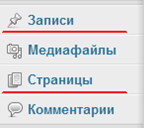
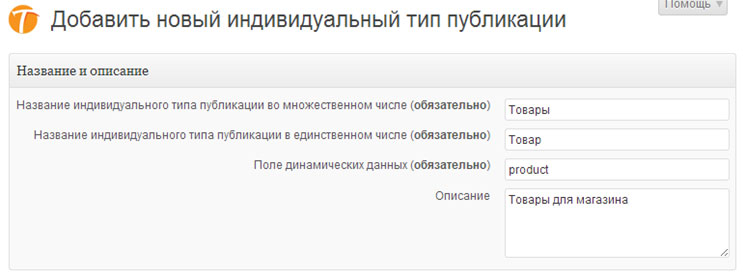
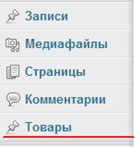
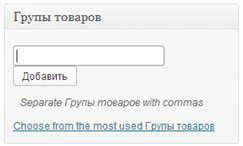
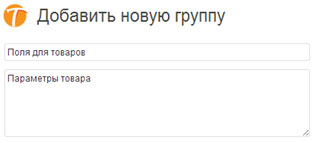
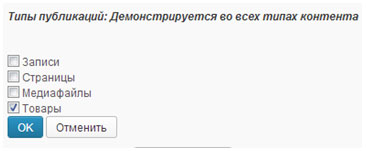
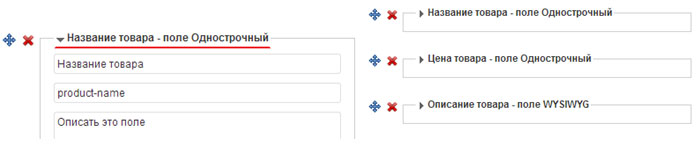
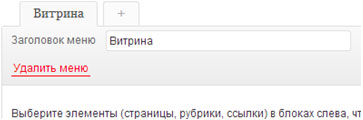
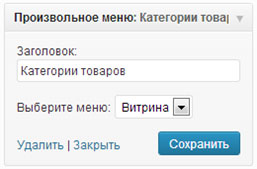
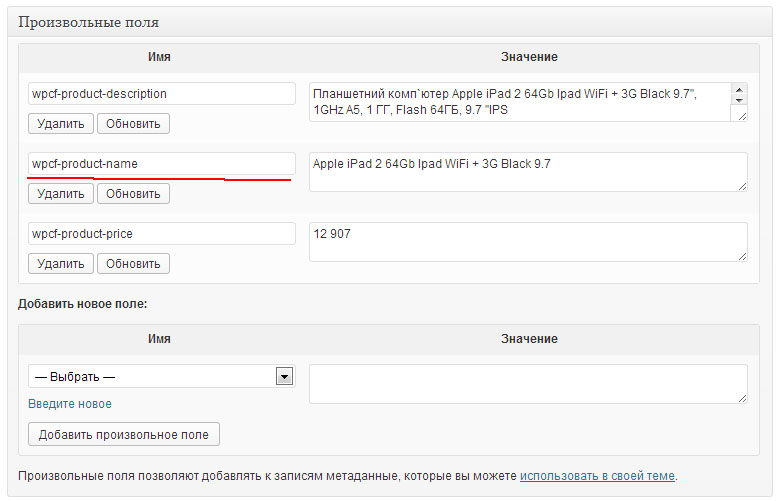
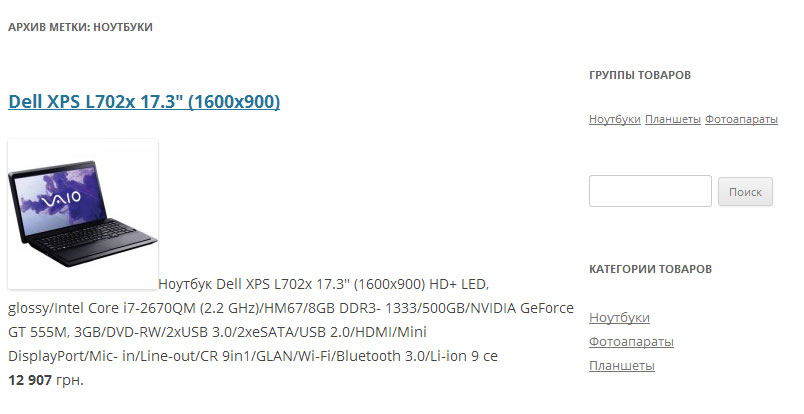











Witam, ta wtyczka może sortować tagi?
Przykład:
——————————
Gatunek muzyczny: Komedia, film akcji
aktorzy: Bruce'a Lee
——————————
To znaczy (komedia, film akcji, Bruce'a Lee) to są etykiety, które są wyświetlane w różnych miejscach, możesz zaimplementować takie posortowane dane wyjściowe na etykietach na wordpress?
Nie bardzo rozumiem o co chodzi “etykiety pojawiające się w różnych miejscach”, ale jeśli mówisz o tym, że za pomocą etykiet możesz zaimplementować wyjście rekordów, to tak.
W twoim przypadku stworzyłbym osobną taksonomię dla gatunku i aktorów, a następnie po prostu wykonałem niezbędne zapytanie do bazy danych. Etykiety separacyjne będą dla Ciebie w dalszym rozwoju.
Możesz także użyć wtyczki widoków.
Gdzie zapisać plik taksonomii-{taksonomia}...php ?
wp-content/themes/nazwa motywu/tutaj
wordpress automatycznie pobierze ten plik